Užsakymų etiketės
redaguota:Kai sukūrėte naują užsakymą, galėsite jį tvarkyti meniu skirtukuose. Mes paaiškinsime, ką galėtumėte padaryti visuose, kai turėtumėte juos paspausti.
Meniu skirtukai |
Šiame meniu rasite pagrindinius užsakymo veiksmus.
„ToBeTranslate“
Galimybės | |
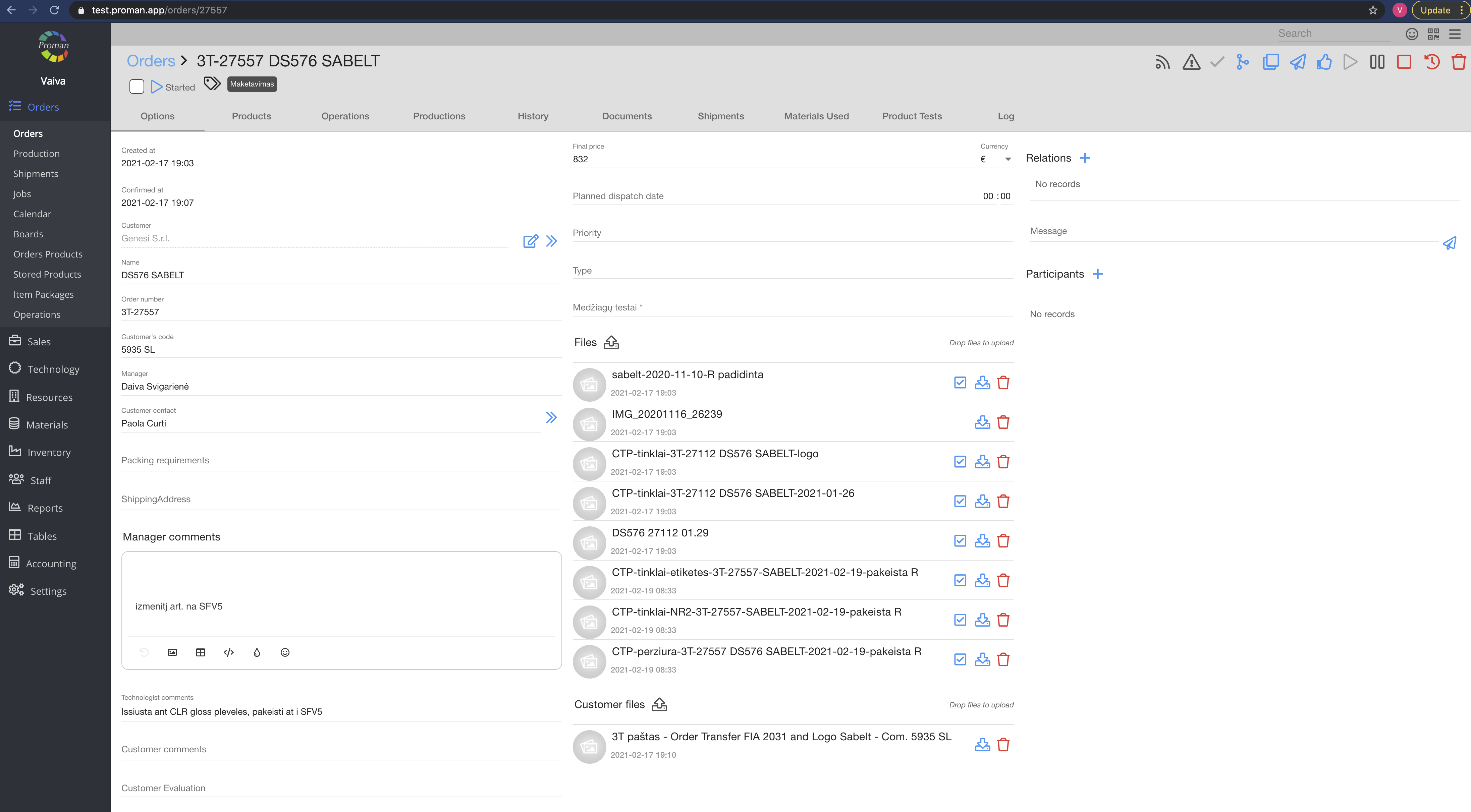
Čia galite nustatyti ir išsaugoti visą pateiktą kliento informaciją, pakeisti užsakymo pavadinimą, užsakymo numerį, kliento kodą, vadybininką, kliento kontaktą ir konkrečią verslo informaciją, kad ji būtų naudojama tolesniuose sistemos etapuose. Galite įjungti, kuris dokumentas yra numatytasis (paspauskite  - numatytasis yra tas dokumentas, kuriame nėra šio mygtuko)
- numatytasis yra tas dokumentas, kuriame nėra šio mygtuko)
| 1. Informacija apie klientą |
Jei paspausite 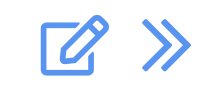 arba
arba  galite pridėti papildomos informacijos apie klientą ir kontaktą su klientu.
galite pridėti papildomos informacijos apie klientą ir kontaktą su klientu.
| 2. Kliento bylos |
Jei pridėsite failus į lauką Failai ( 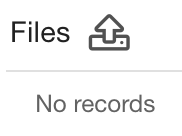 ), Klientas negalėjo pamatyti šių failų „Proman“ vartotojo paskyroje.
), Klientas negalėjo pamatyti šių failų „Proman“ vartotojo paskyroje.
Jei pridėsite failus prie kliento failų lauko ( 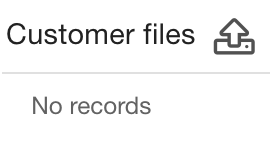 ), klientas galėtų matyti šiuos failus „Proman“ vartotojo paskyroje.
), klientas galėtų matyti šiuos failus „Proman“ vartotojo paskyroje.
| 3. Santykiai | |
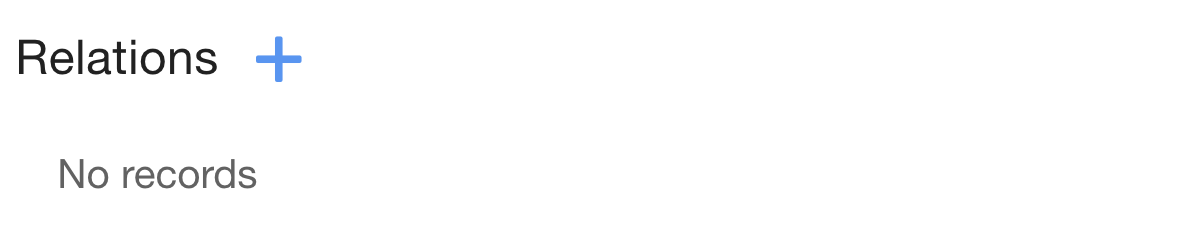
Jei paspausite,  galite susieti savo užsakymą su pardavimu, kūrimu ar užsakymu ir gauti informacijos apie užsakymą.
galite susieti savo užsakymą su pardavimu, kūrimu ar užsakymu ir gauti informacijos apie užsakymą.
|
|
Taip pat galite palikti pranešimą (turėtumėte įvesti pranešimą ir paspausti  )
)
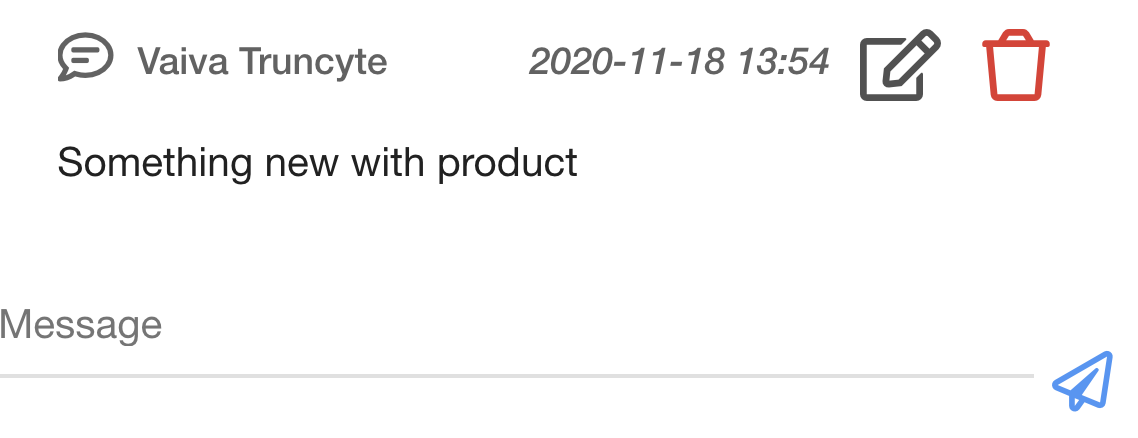
Jei norite redaguoti ar ištrinti pranešimą, turėtumėte paspausti pranešimo tekstą ir redaguoti  arba ištrinti
arba ištrinti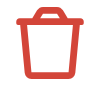
Produktai | |
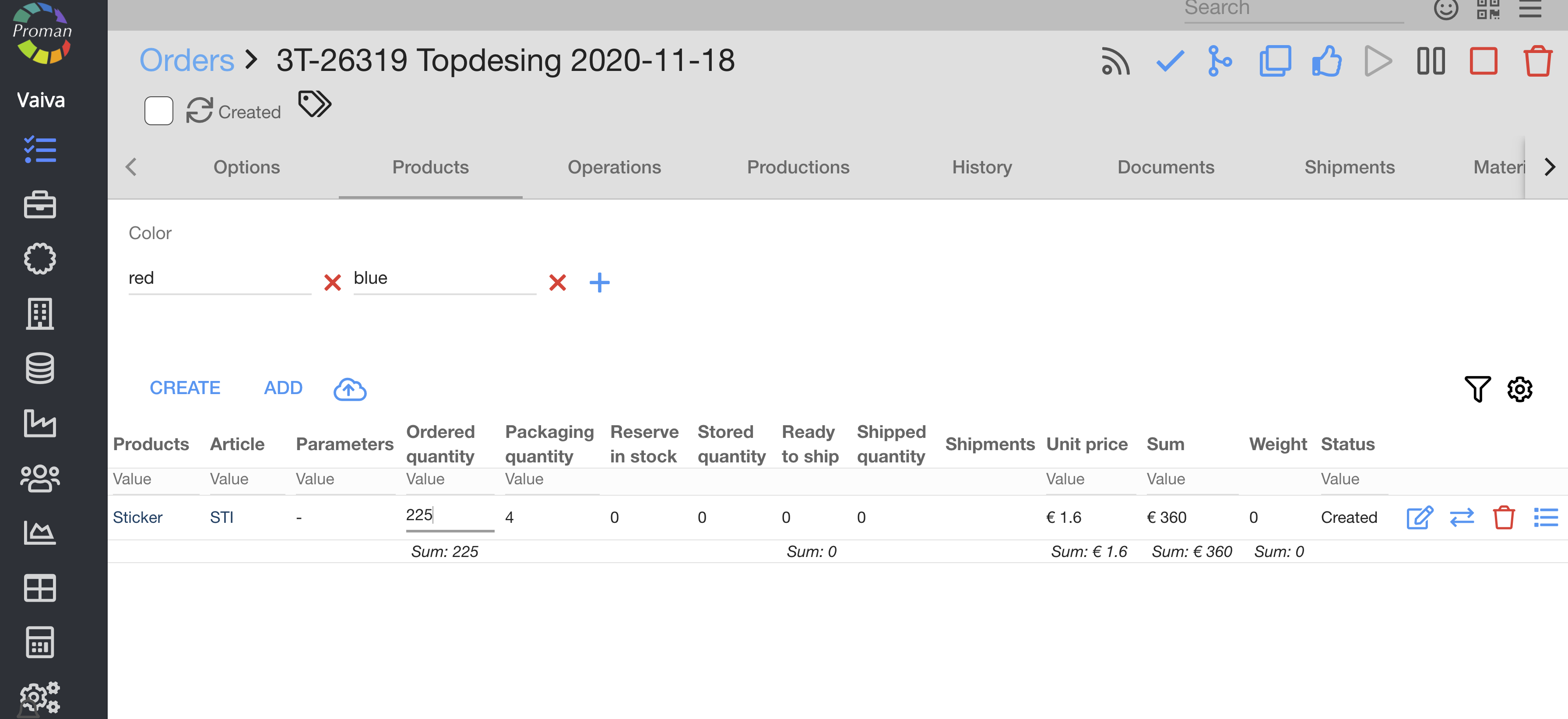
Čia galite valdyti visus savo produktus, kurie veikia tik pasirinktą užsakymą: valdyti parametrus, 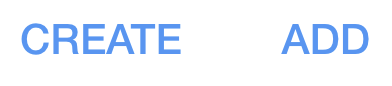 importuoti (
importuoti ( 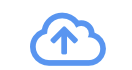 ) ir redaguoti (
) ir redaguoti (  ), keisti (
), keisti (  ) (tik jei produktas sukurtas pirmą kartą) ir ištrinti (
) (tik jei produktas sukurtas pirmą kartą) ir ištrinti ( 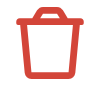 ) produktus.
) produktus.
Daugiau informacijos:
Operacijos | |
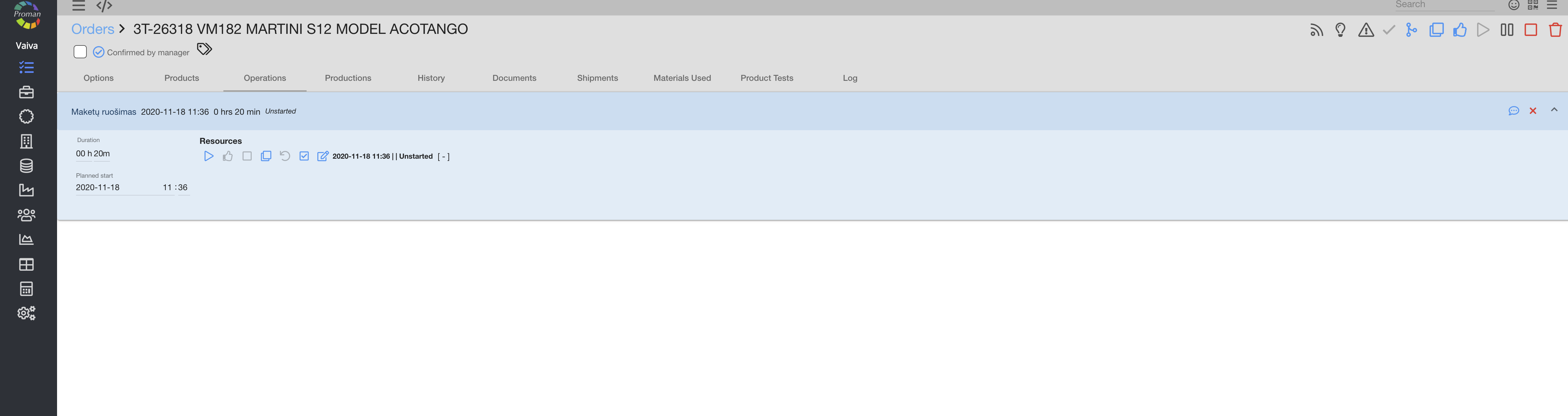
Operacijos reiškia veiksmus, kuriuos reikėtų atlikti, kad užsakymas būtų baigtas. Kai turite produkto (gaminio) projektą, žinote, ką reikia padaryti, kai kurias dalis reikia apdoroti, kai kurias dalis surinkti - tai yra atskiros operacijos. Kiekviena operacija padeda stebėti dabartinę eigą ir užsakymo būseną. Taip pat kiekvieną operaciją galima lengvai peržiūrėti kalendoriuje, kad geriau suprastumėte esamą situaciją.
Daugiau informacijos:
Produkcijos |
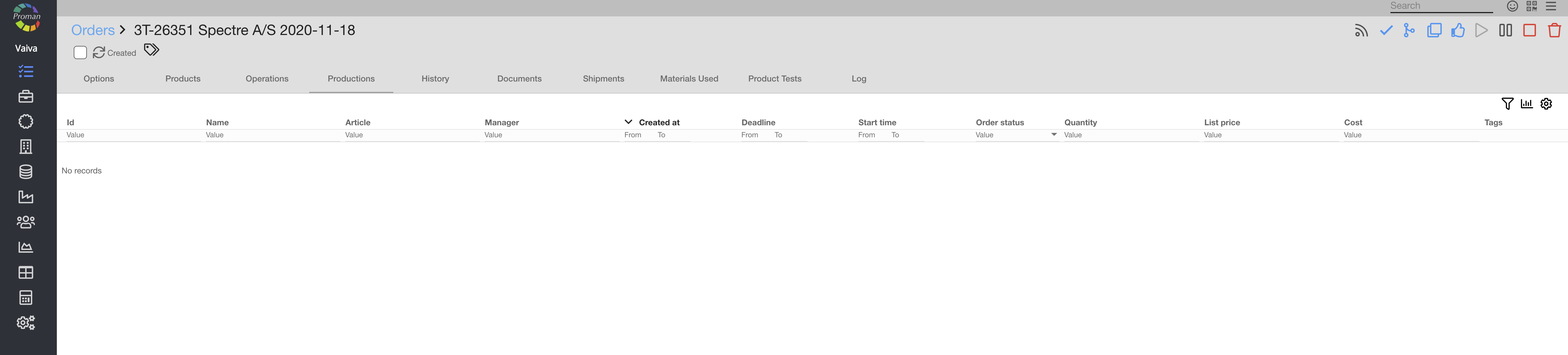
Čia galite sukurti naują užsakymą, o vėliau galite rasti visą savo produkcijos sąrašą, nesigilindami į užsakymus. Šiame sąraše visos gamybos operacijos su užsakymų sąsajomis rodomos vienoje vietoje, kur galite be didelių problemų filtruoti, rūšiuoti ir tvarkyti įrašus.
Daugiau informacijos:
- Kaip sukurti gamybą?
- Gamybos valdymas.
Istorija | |
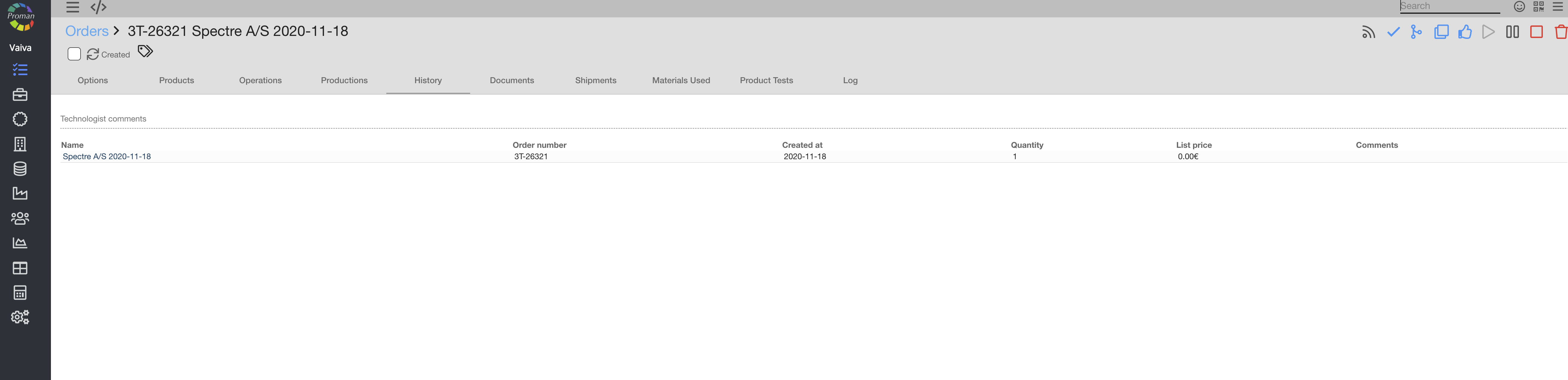
Čia galite peržiūrėti visus svarbius įvykius pasirinkta tvarka.
Dokumentai | |

Čia galite rasti visas susijusias sąskaitas faktūras ir kitus dokumentus.
Užsakymo nustatymuose galime nurodyti naujai sukurtos sąskaitos faktūros numeracijos pradžią.
Po šio pasirinkimo sąskaitų faktūrų numeravimas veikia automatiškai.
Dirbti be automatinės sąskaitos numeracijos reikia tik norint įterpti kiekvieną sąskaitos faktūros numerį klaviatūra, tačiau negalima įterpti esamo sąskaitos faktūros numerio.
Jei pradėsime nuo sąskaitos numerio, kuris yra mažesnis nei ankstesnis, automatinis sąskaitų faktūrų numeravimas neveikia, nes sistema ieško kito jau egzistuojančio sąskaitos numerio.

| Mygtukas | |
 | Galite atsisiųsti dokumentą |
 | Galite peržiūrėti dokumentą |
 | Galėtumėte redaguoti dokumentą |
 | Galite sukurti kredito sąskaitą faktūrą |
 | Galite ištrinti dokumentą |
Daugiau informacijos:
- Kaip sukurti naują sąskaitą faktūrą, patvirtinimą ir patvirtinimą?
Siuntos |
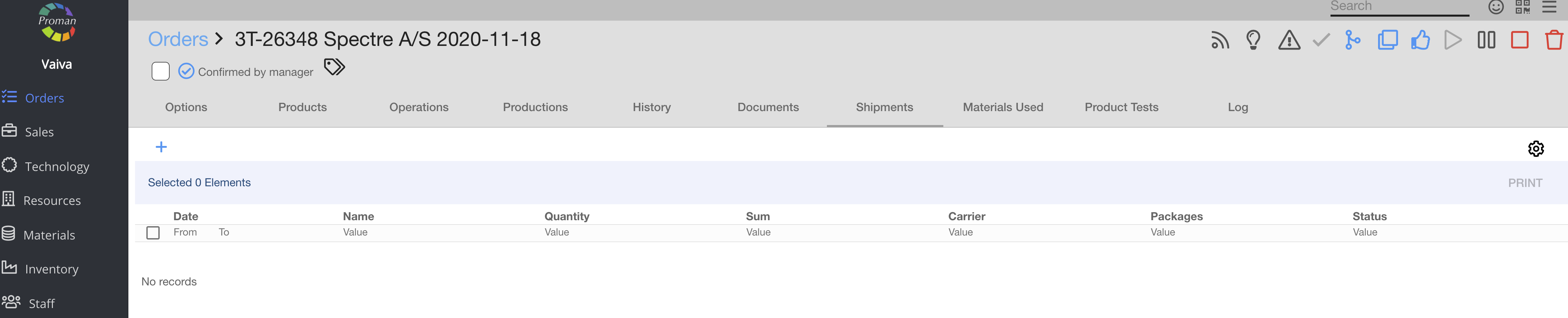 Čia galite valdyti pasirinktas užsakymų siuntas ir susitarti dėl pristatymo laiku.
Čia galite valdyti pasirinktas užsakymų siuntas ir susitarti dėl pristatymo laiku.
Daugiau informacijos:
- Tvarkykite siuntų konteinerius
Naudotos medžiagos |
Čia galite apskaičiuoti, kiek medžiagų buvo išleista kuriant jūsų produkciją ir ją užbaigiant klientui.

| Kaip įskaityti medžiagą pagal užsakymą? |
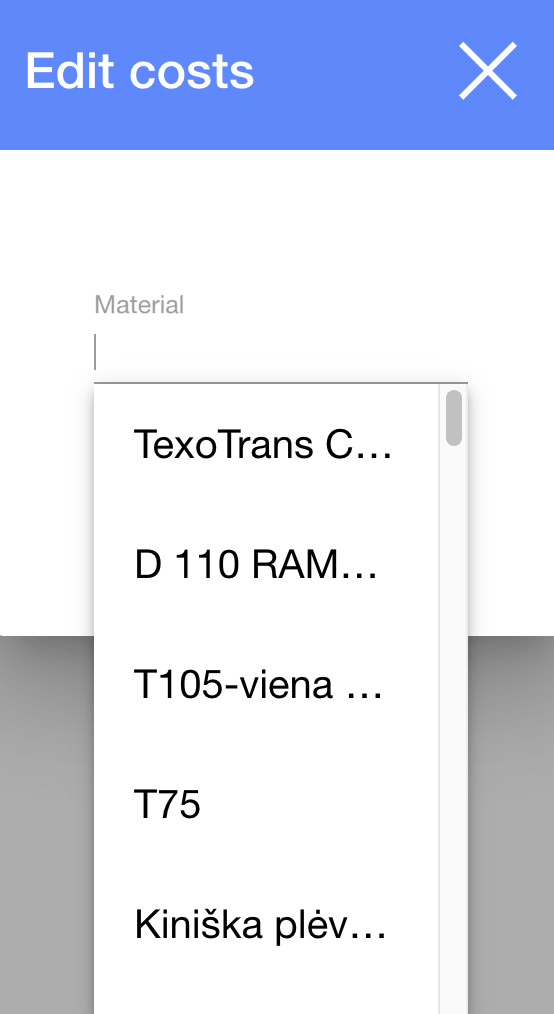 --->
---> 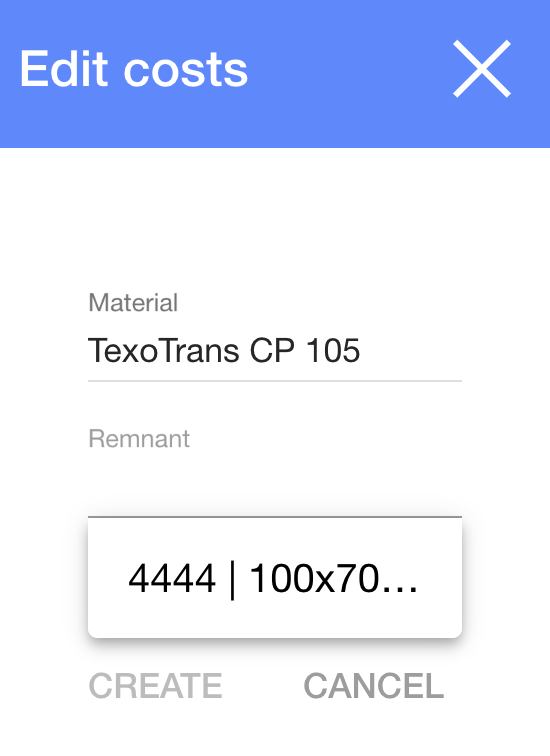 --->
--->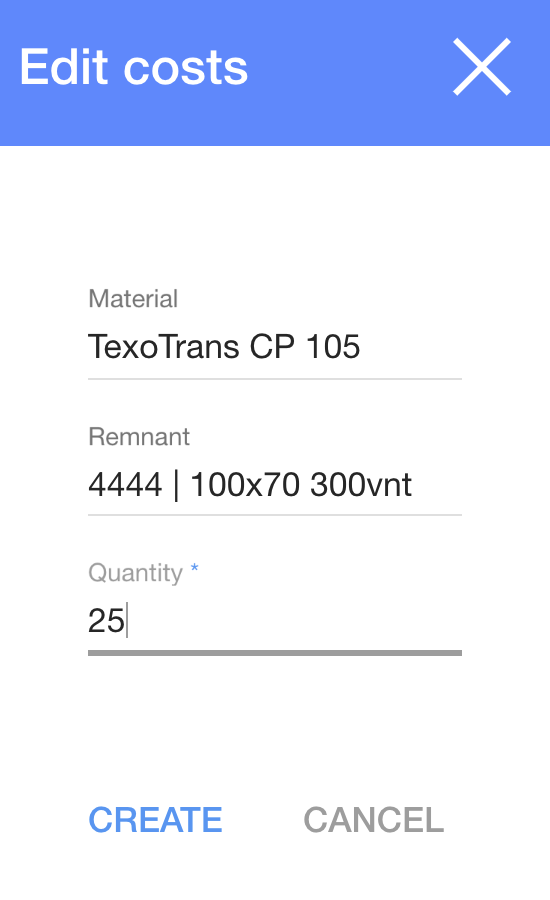
Norėdami pridėti medžiagų prie užsakymo:
1. Spauda 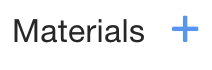 ;
;
2. Dialogo lentelėje pasirinkite:
2.1. Medžiaga iš medžiagų sąrašo;
2.2. Likučiai;
2.3. Kiekis;
3. Galite tvarkyti medžiagas: pereiti prie atsargų  arba redaguoti kiekį
arba redaguoti kiekį
Produkto bandymas | |
„ToBeTranslate“
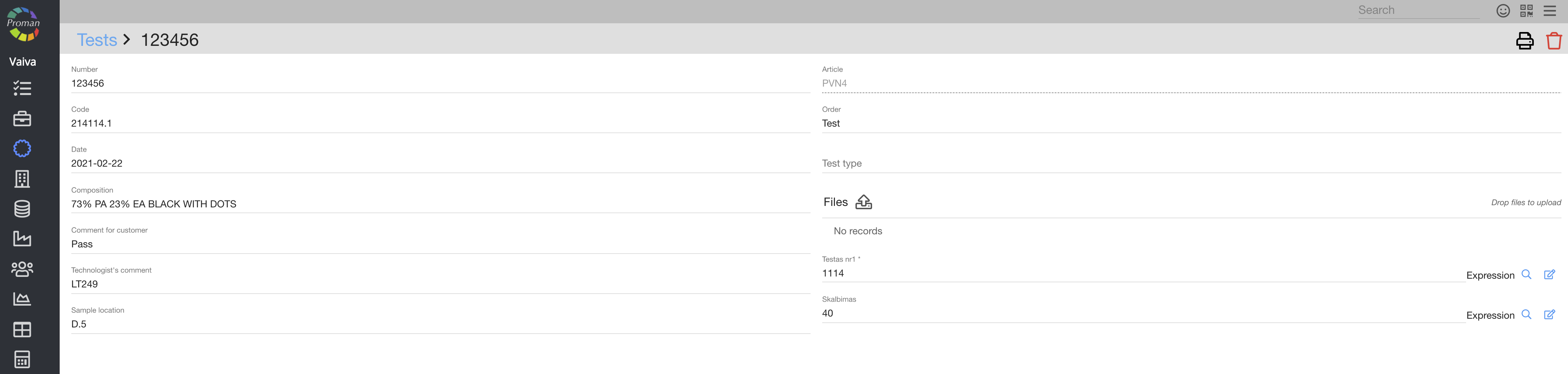
Čia galite įvesti testą ir jo rezultatą. Visus testus galite rasti Technologija -> Testai.
Norėdami gauti daugiau informacijos apie bandymus, apsilankykite čia
Norėdami gauti daugiau informacijos apie gaminių testavimo parametrus, apsilankykite čia (žiūrėkite straipsnio parametrus )
Žurnalas | |
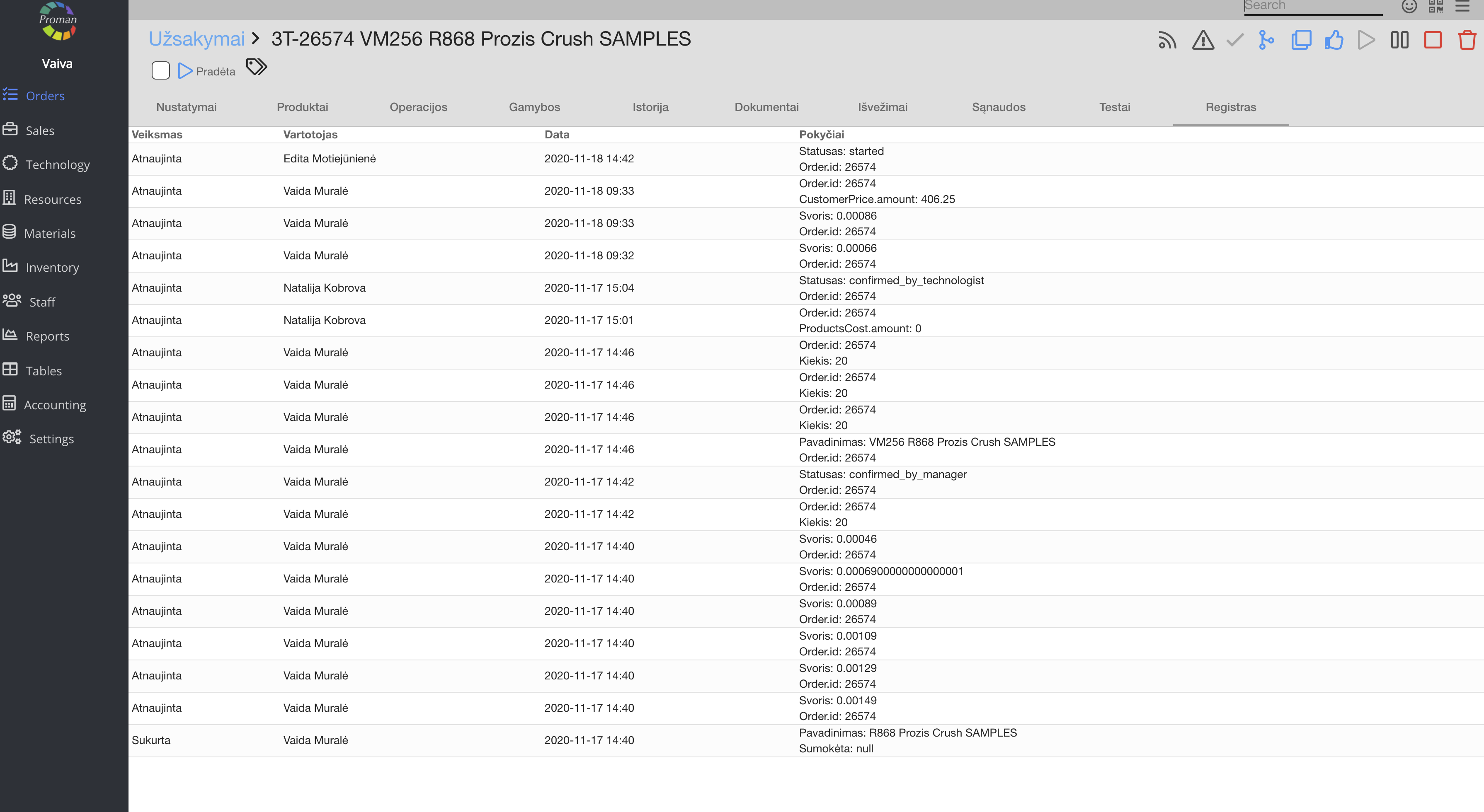
Čia galite peržiūrėti visus veiksmus su užsakymo duomenimis.
